Как исправить «Привет, Siri» не работает на iPhone
Опубликовано: 2023-01-05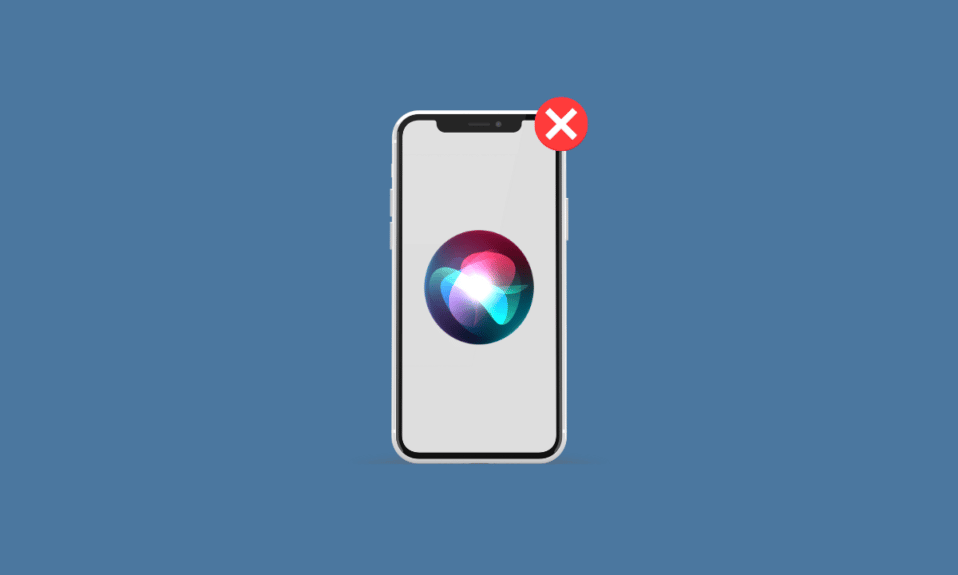
Siri — это умный помощник Apple, который помогает пользователям более эффективно взаимодействовать со своими iPhone, Apple Watch, Mac и iPad. Это одна из замечательных функций, которая сделала нашу жизнь проще, так как вы можете выполнять несколько задач на своем мобильном телефоне, не пошевелив пальцем. Siri использует машинное обучение , чтобы подбирать предложения для пользователей, отвечать на запросы или управлять устройствами. Люди могут настроить его так, чтобы он говорил разными голосами на многих языках. Помимо всего этого, многие пользователи столкнулись с неработающими проблемами Hey Siri. Если вы тоже столкнулись с этой проблемой, не волнуйтесь! В этой статье мы обсудим, как исправить проблемы с Hey Siri, не работающие на iOS 15, и Siri, не работающие на iPhone 11.
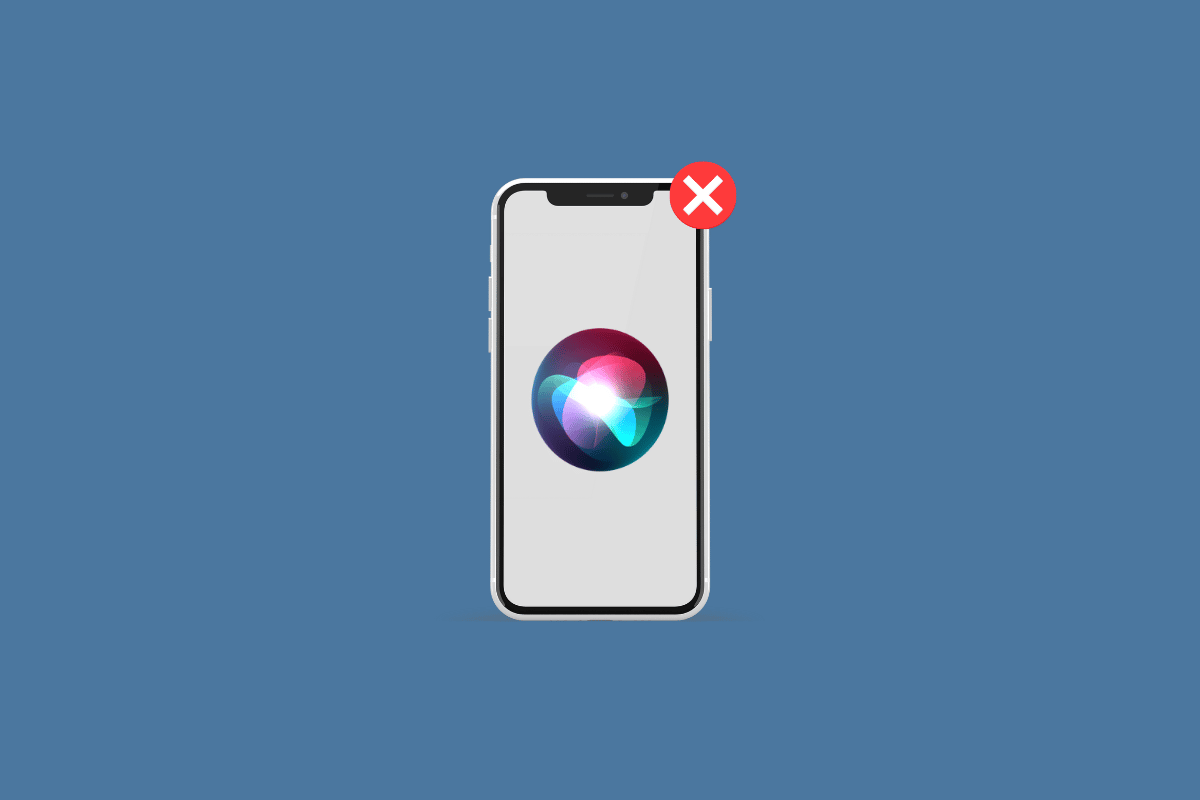
Содержание
- Как исправить «Привет, Siri» не работает на iPhone
- Способ 1: убедитесь, что «Привет, Siri» доступна в вашей стране
- Способ 2: снять чехол с iPhone
- Метод 3: Очистите микрофонные решетки iPhone
- Метод 4: четко говорите, командуя
- Способ 5: перезагрузить iPhone
- Способ 6: принудительно перезагрузить iPhone
- Способ 7: обновить iOS до последней версии
- Метод 8: разрешить Siri слушать Hey Siri
- Метод 9: разрешить Siri слушать, когда iPhone перевернут лицом вниз
- Способ 10: установить правильный язык Siri
- Способ 11: повторно включить Siri
- Способ 12: включить Bluetooth
- Способ 13: настроить «Привет, Siri в тишине»
- Метод 14: отключить режим низкого энергопотребления
- Способ 15: отключить AirPods
- Метод 16: повторно включить функцию диктовки
- Метод 17: сброс iPhone
Как исправить «Привет, Siri» не работает на iPhone
Siri имеет доступ ко всем другим встроенным приложениям на вашем устройстве Apple, таким как контакты, почта, сообщения, карты, Safari и т. д. Ниже мы привели способы решения проблемы с Siri, которая не работает. Поэтому внимательно прочитайте методы и примените подходящие на своем устройстве iOS, чтобы решить проблему «Привет, Siri, не работающая iOS 15».
Способ 1: убедитесь, что «Привет, Siri» доступна в вашей стране
Siri и, соответственно, «Привет, Siri» доступны не во всех странах и регионах, поэтому убедитесь, что они доступны для вашей страны. Также обратите внимание, что Siri доступна на вашем устройстве. Apple позволяет Siri быть доступной для iPhone 4s и более поздних версий. Посетите страницу доступности функций iOS в своем браузере, чтобы увидеть доступность Siri для региона и языка.
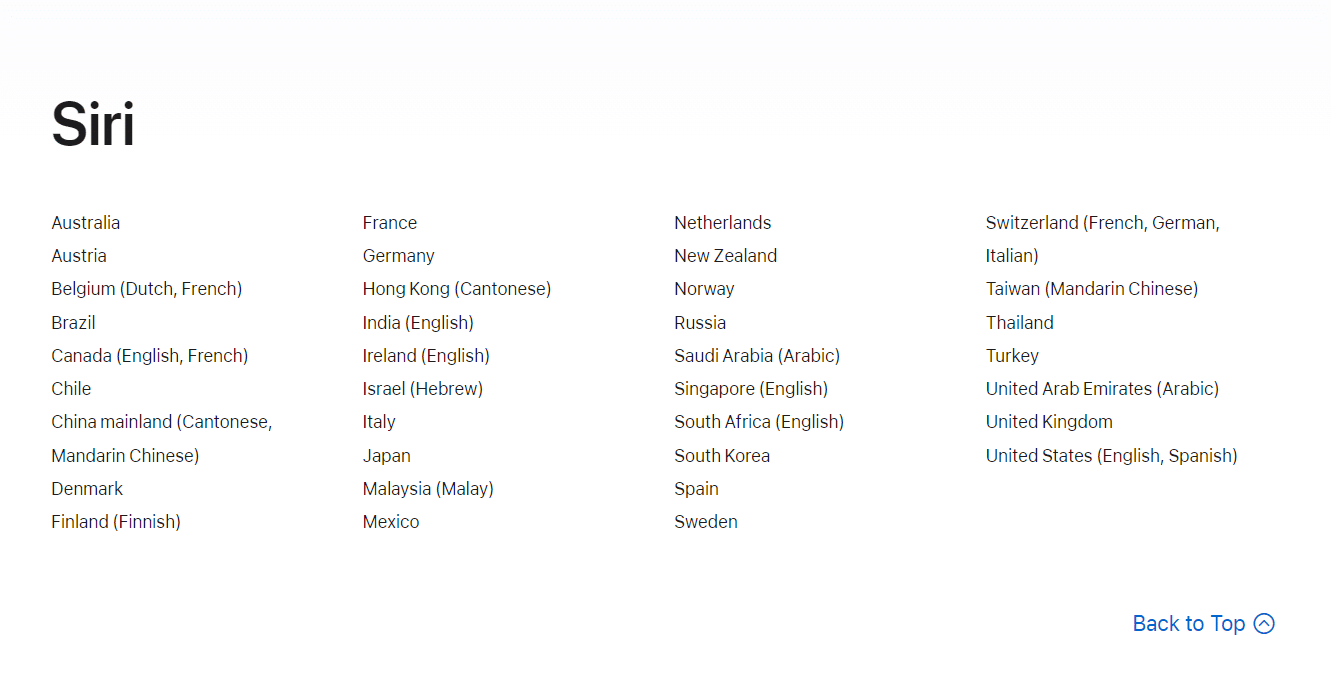
Способ 2: снять чехол с iPhone
Если слоты для микрофона в нижней части iPhone, внутри верхнего наушника или рядом с камерой заблокированы чехлом, который вы используете, вам следует снять чехол. Это поможет микрофону улавливать ваши команды Siri и быстро выполнять их.
Метод 3: Очистите микрофонные решетки iPhone
Грязь и мусор в решетках микрофона также могут вызвать эту проблему. Таким образом, вы должны использовать мягкую ткань , чтобы удалить грязь и другой мусор.
Примечание . Убедитесь, что вы не используете металлические предметы, такие как игла или проволока , так как эти предметы могут серьезно повредить микрофон вашего iPhone.
Метод 4: четко говорите, командуя
Убедитесь, что всякий раз, когда вы делаете какой-либо запрос или команду от Siri, это правильно и ясно . А также произносите слова или предложения так, как их понимает Siri.
Читайте также : Почему мой Siri звучит странно?
Способ 5: перезагрузить iPhone
Бывают случаи, когда вы сталкиваетесь с тем, что Hey Siri не работает над проблемой iPhone. В этом случае вы можете попробовать перезагрузить или перезагрузить устройство, чтобы устранить проблему. Это освежит систему от зависаний и глюков. Вы можете прочитать нашу статью о том, как перезагрузить iPhone X, чтобы узнать, как перезагрузить.
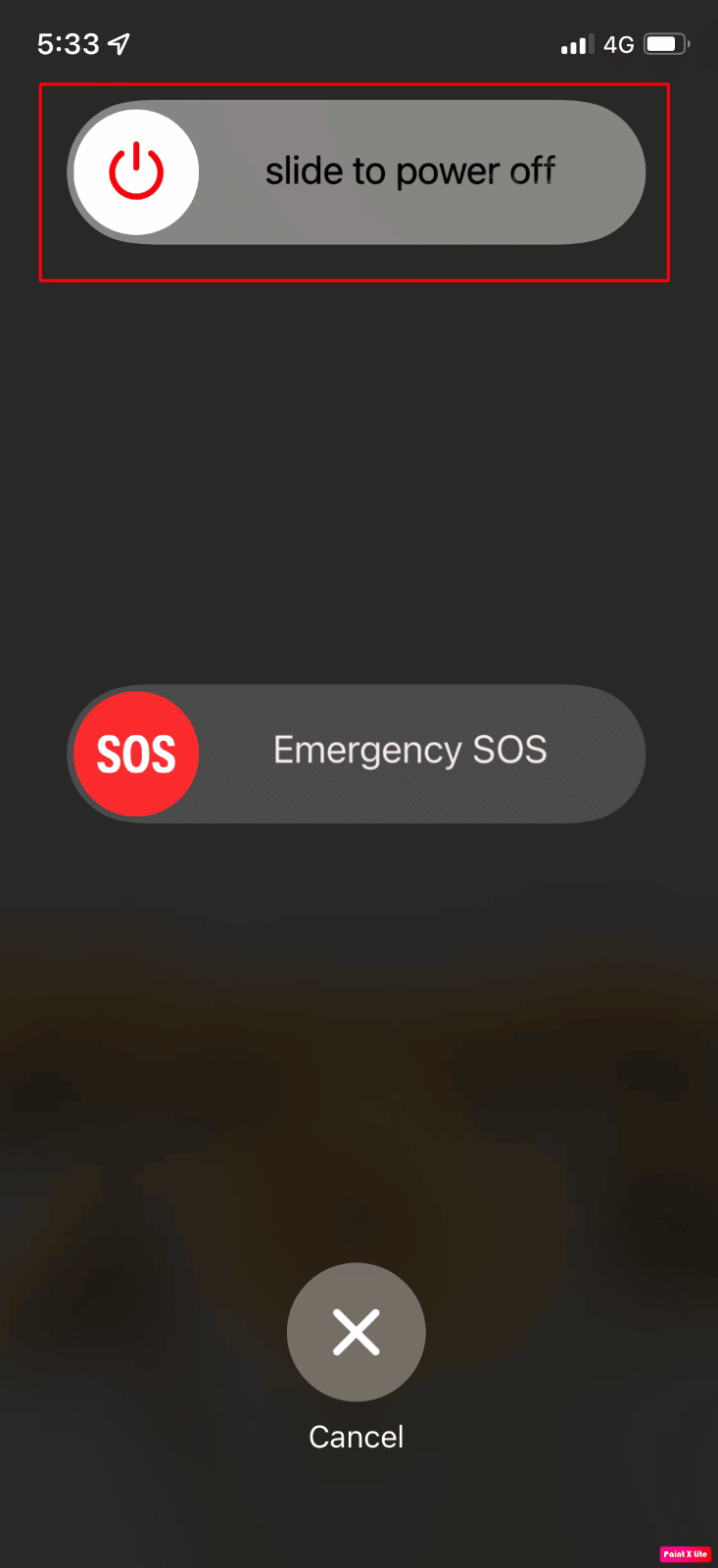
Способ 6: принудительно перезагрузить iPhone
Чтобы решить проблему с неработающей функцией «Привет, Siri», вы можете попробовать принудительно перезагрузить iPhone, так как это может помочь решить проблему. Если вы хотите узнать, как принудительно перезагрузить iPhone, вы можете прочитать нашу статью о том, как принудительно перезагрузить iPhone X.
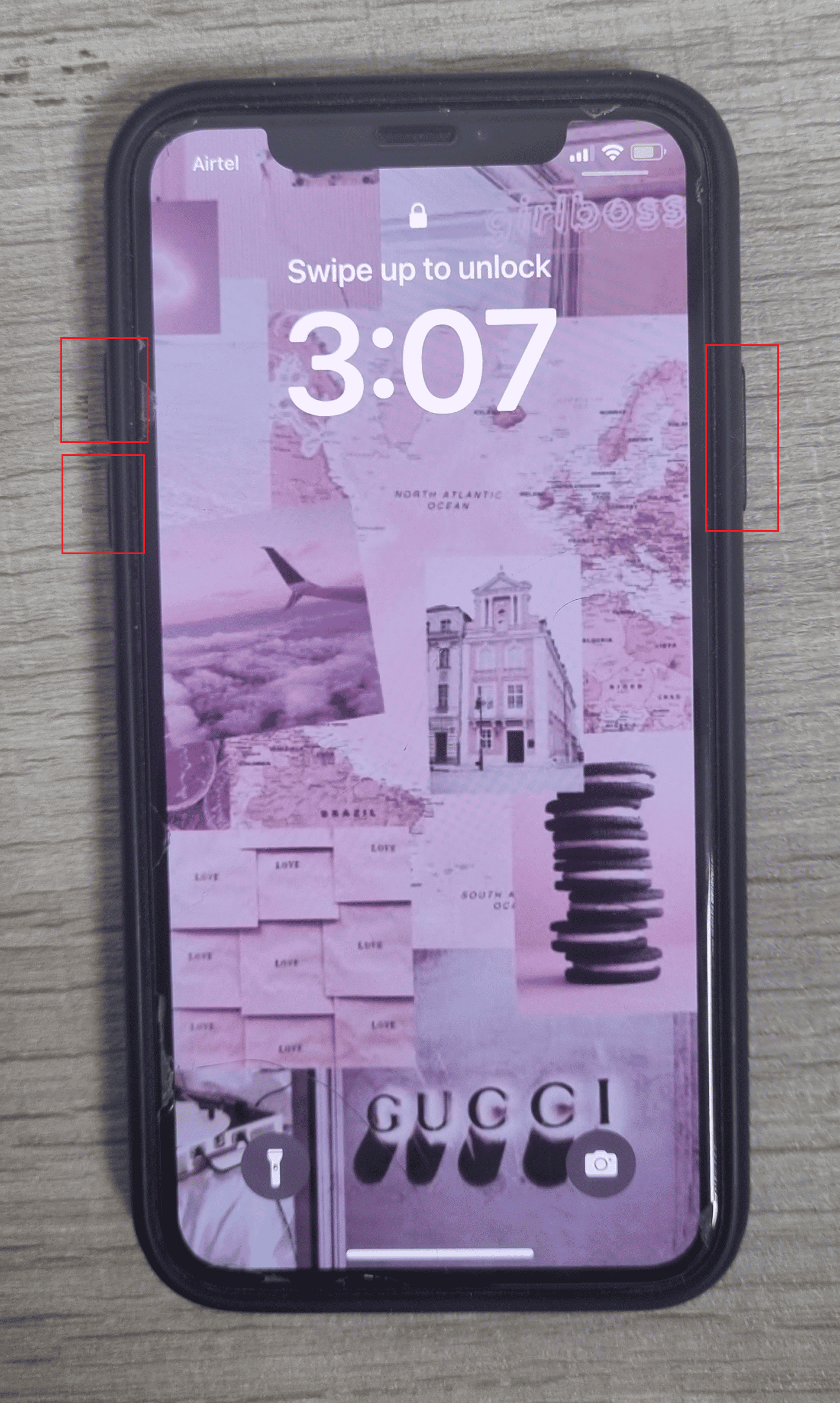
Способ 7: обновить iOS до последней версии
Вы можете столкнуться с проблемой, когда Siri не говорит, если вы не обновили свой iPhone до последней версии, поскольку ошибки и сбои в вашем iPhone могут нарушить функциональность вашего устройства. Итак, обновите свой iPhone, когда появится новое обновление. Если вы хотите узнать, как обновить свое устройство, выполните следующие действия:
1. Запустите настройки iPhone.
2. Нажмите на опцию « Общие ».
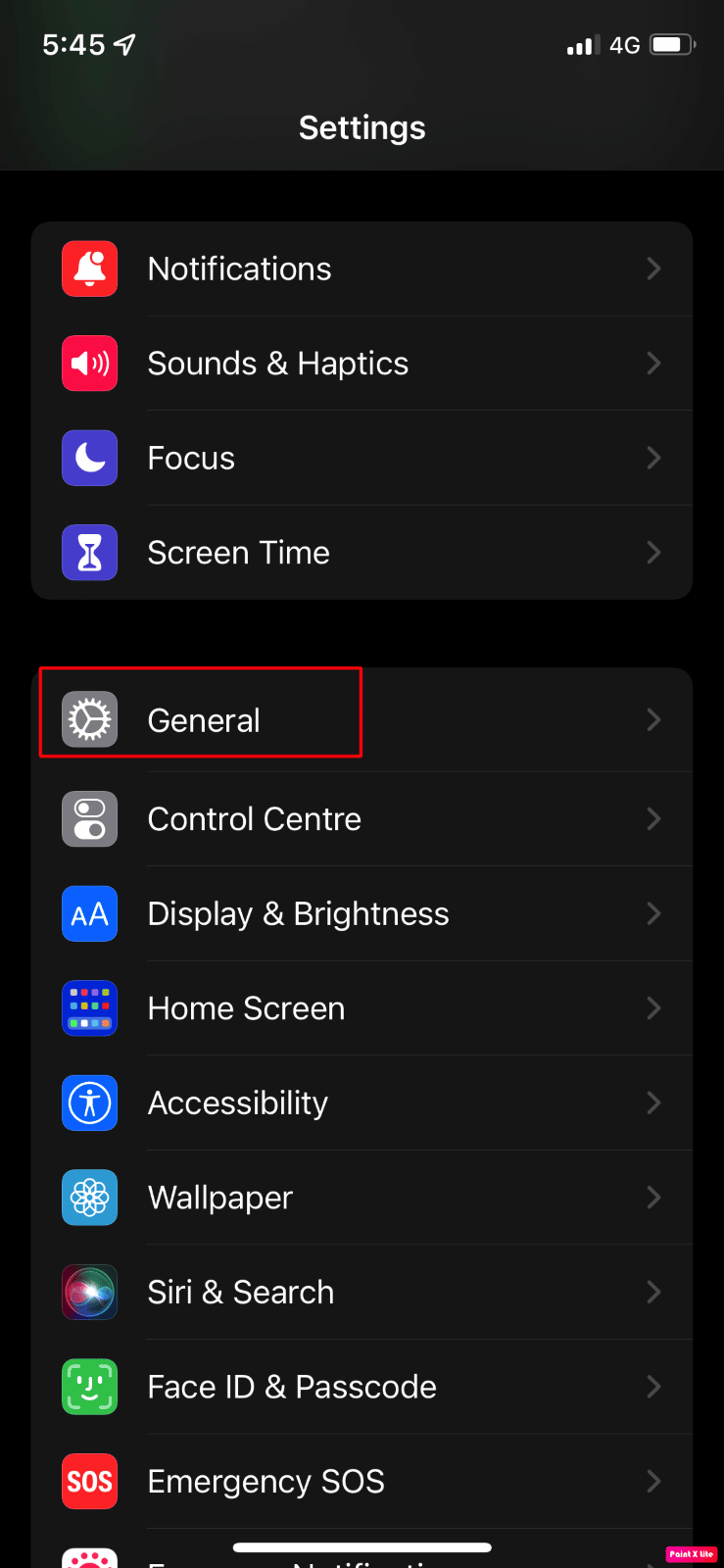
3. Затем нажмите на опцию « Обновление программного обеспечения ».
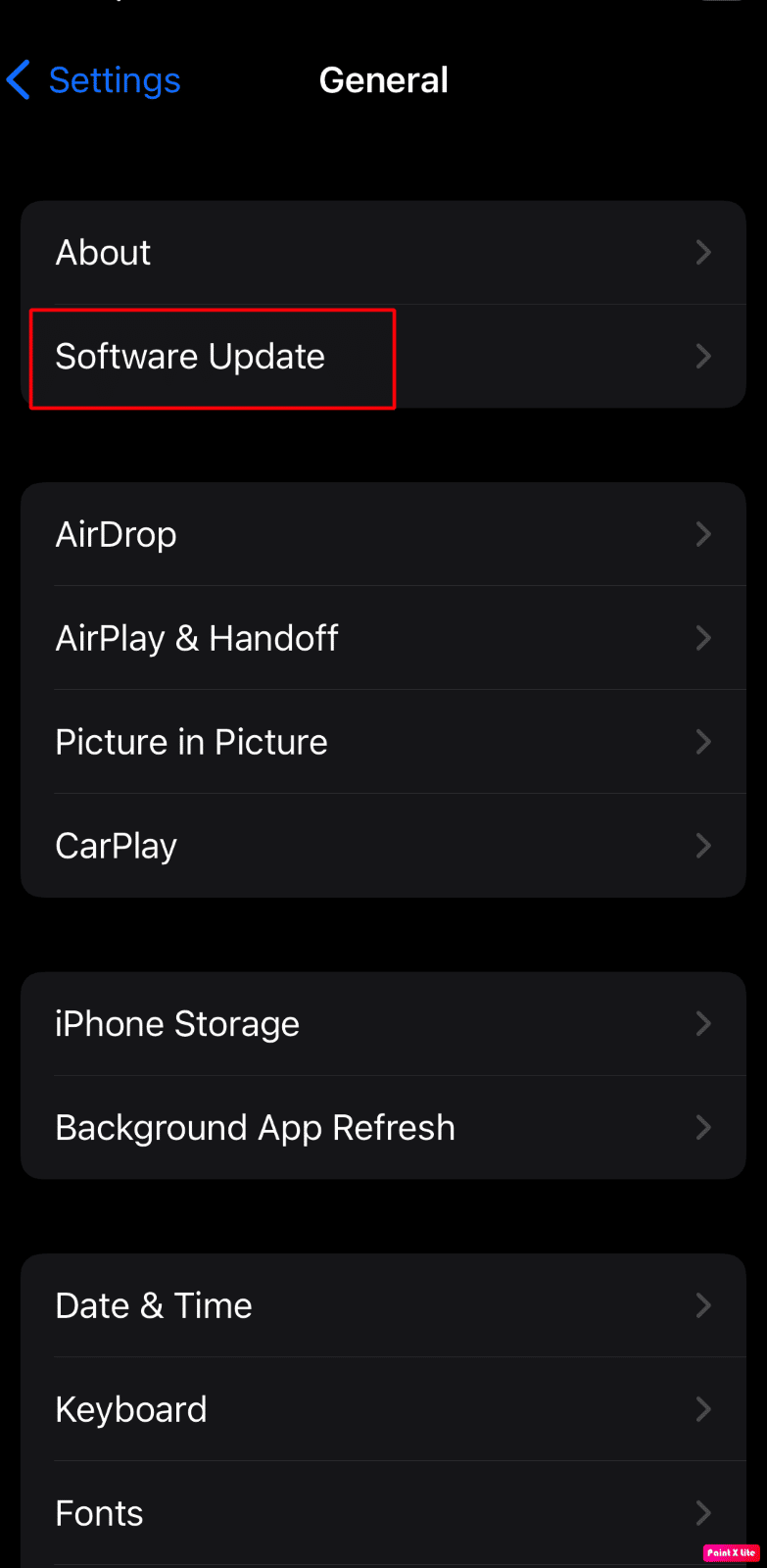
4. Нажмите на опцию « Загрузить и установить ».
Примечание . Если появится сообщение с просьбой временно удалить приложения, поскольку iOS требует больше места для обновления, нажмите « Продолжить» или «Отмена » .
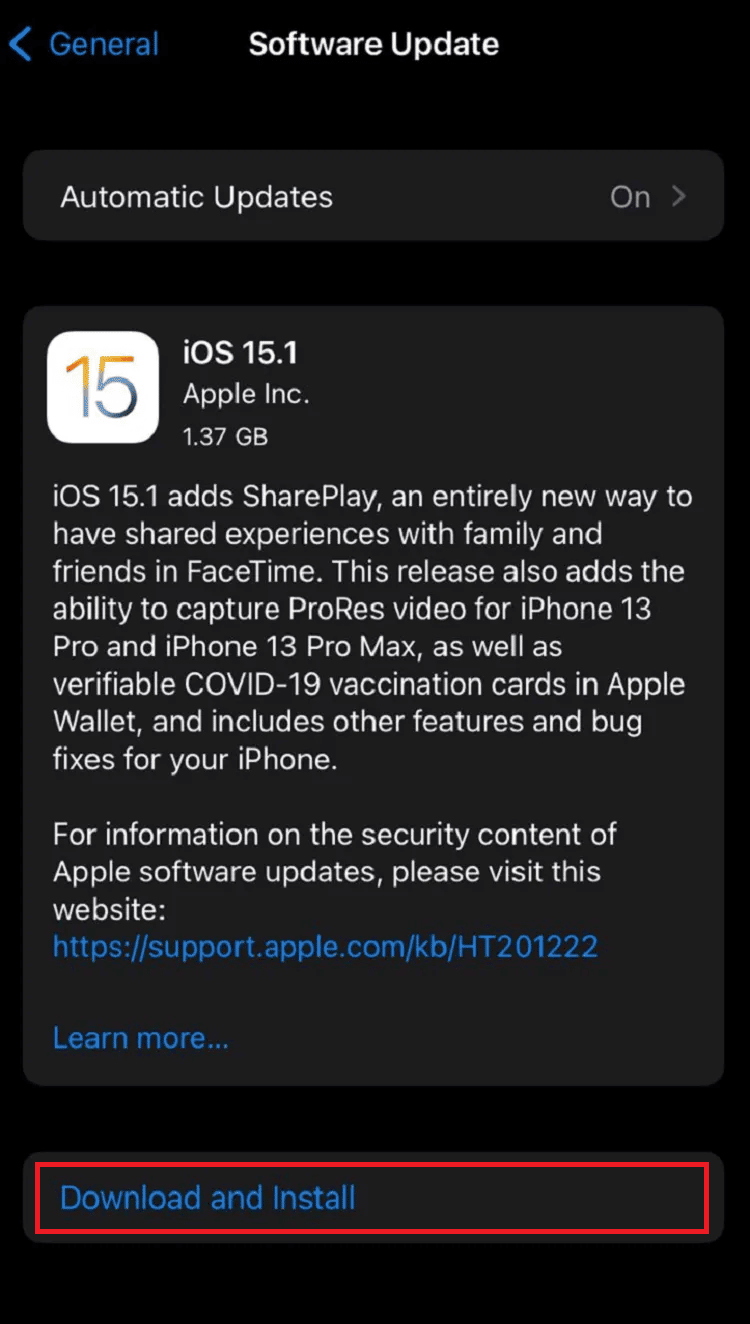
5А. Если вы хотите, чтобы обновление произошло немедленно , нажмите « Установить ».
5Б. Или, если вы нажмете « Установить сегодня вечером» и подключите свое устройство iOS к источнику питания перед сном, ваше устройство будет автоматически обновлено ночью .
Примечание . У вас также есть возможность установить программное обеспечение позже, выбрав « Напомнить мне позже» .
Продолжайте читать, чтобы узнать больше о способах решения проблемы с Siri, не работающей на iPhone 11.
Метод 8: разрешить Siri слушать Hey Siri
Чтобы узнать, как правильно настроить «Привет, Siri», чтобы не столкнуться с проблемой «Привет, Siri не работает», выполните следующие действия:
1. В приложении « Настройки » коснитесь опции Siri & Search .
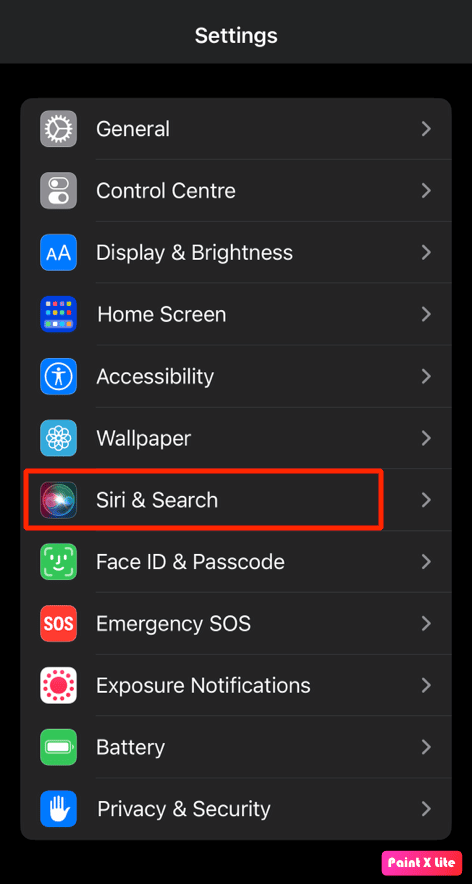
2А. Включите переключатель для опции «Привет, Siri» .
2Б. Если он уже включен, выключите переключатель, а затем снова включите его .

Читайте также : Как отключить режим низкого трафика на iPhone
Метод 9: разрешить Siri слушать, когда iPhone перевернут лицом вниз
Чтобы функция «Привет, Siri» работала, убедитесь, что ваш iPhone не лежит экраном вниз на столе или кровати, иначе он не будет работать. Чтобы эта функция работала, экран вашего iPhone должен быть направлен вверх. Но если вы хотите, чтобы функция «Привет, Siri» работала, когда ваше устройство обращено вниз или закрыто, выполните следующие действия:
1. Перейдите в приложение « Настройки ».
2. Затем нажмите «Доступность» > «Siri» .
3. Затем включите переключатель « Всегда слушать «Привет, Siri» .
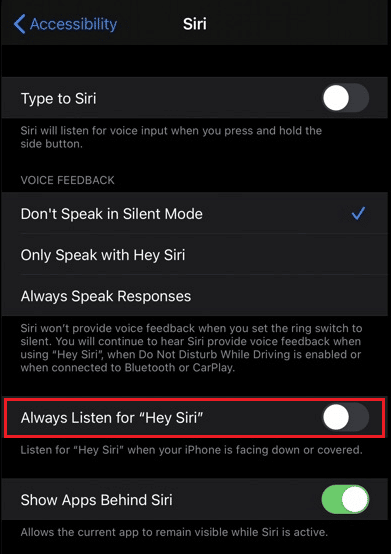
Способ 10: установить правильный язык Siri
Убедитесь, что язык Siri настроен правильно, чтобы предотвратить неработающую проблему «Привет, Siri». Siri в большинстве случаев будет правильно реагировать, если язык установлен правильно.
Например, если вы из США, вы должны установить английский язык (США). Если вы установите английский (Индия) или английский (Великобритания), Siri может не отвечать и постоянно узнавать вас из-за другого акцента.
Чтобы установить язык, выполните шаги, указанные ниже:
1. Сначала откройте «Настройки » на своем iPhone и нажмите «Siri & Search ».
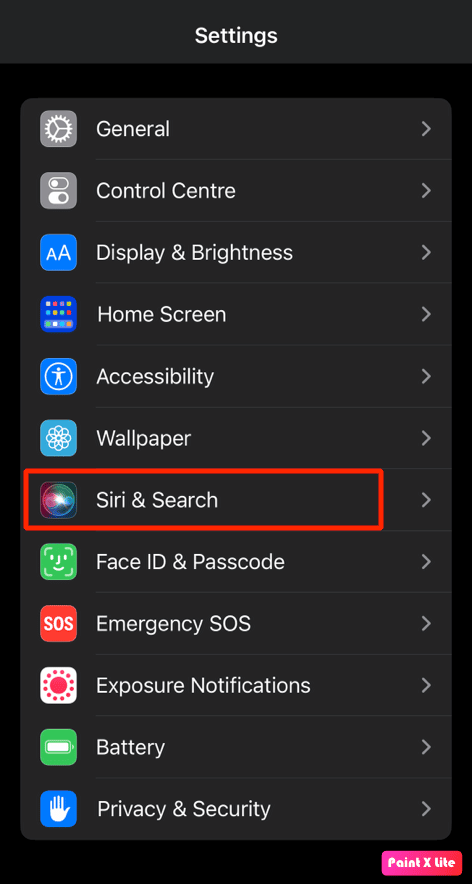
2. Затем нажмите на параметр « Язык » и выберите нужный язык из списка.
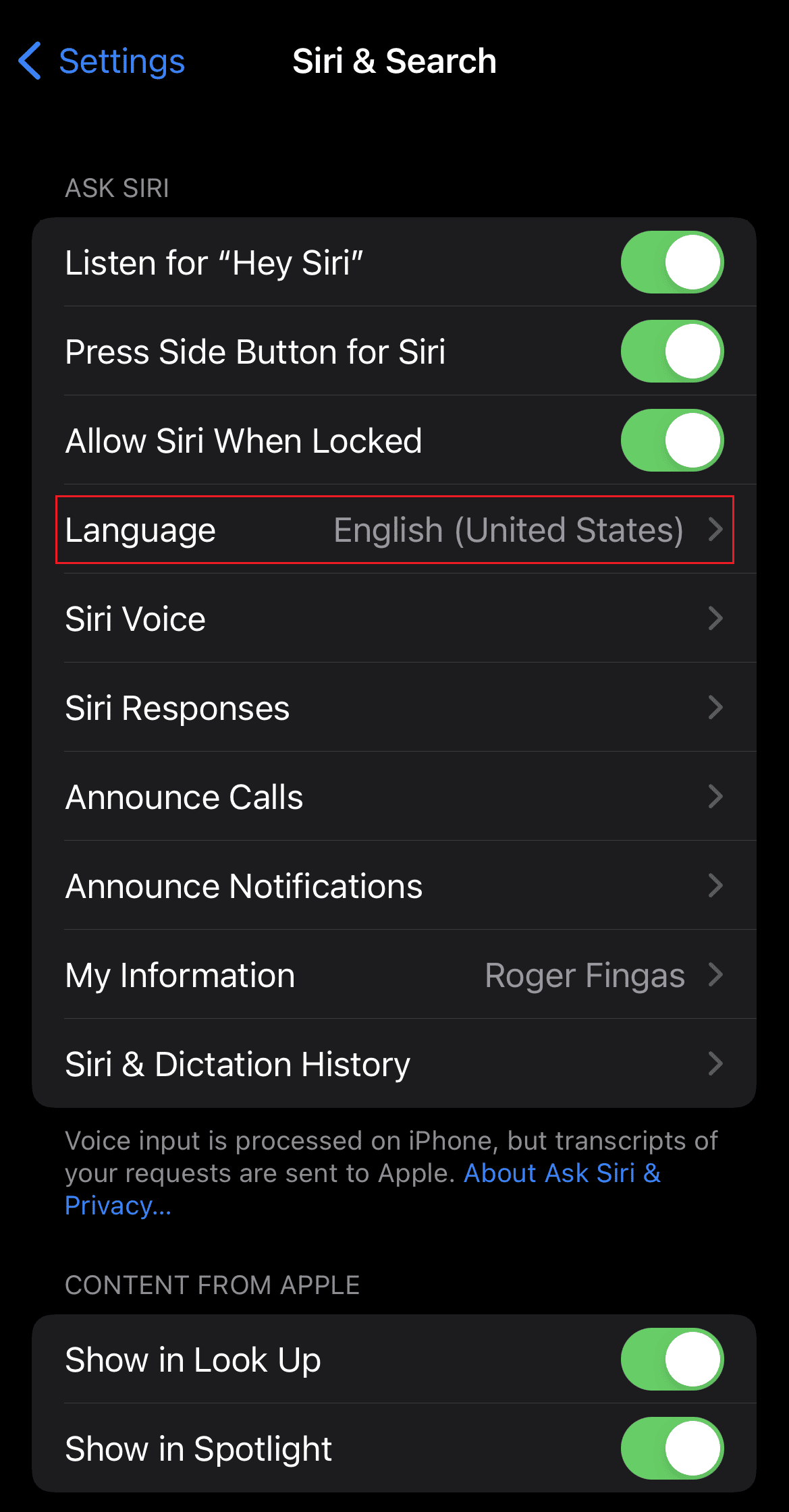

Способ 11: повторно включить Siri
Другой способ решить проблему с неработающей Siri — выбрать этот метод. Чтобы узнать, как отключить и снова включить Siri, выполните следующие действия:
1. Перейдите к настройкам на вашем iPhone.
2. Затем нажмите на опцию Siri & Search .
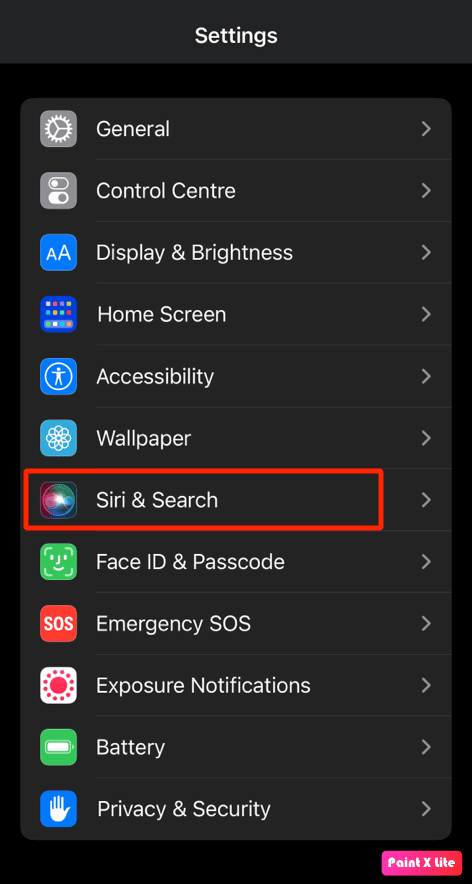
3. Затем отключите переключатели для следующих параметров на этом экране меню.
- Слушайте «Привет, Siri»
- Нажмите боковую кнопку для Siri
- Разрешить Siri при блокировке
4. Теперь перезагрузите iPhone.
5. Затем перейдите в « Настройки»> «Siri и поиск » и снова включите переключатели для вышеупомянутой опции .
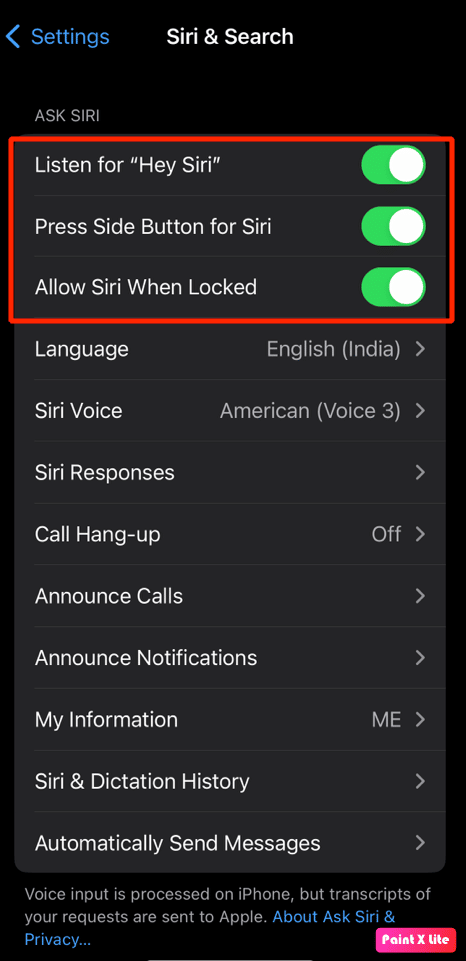
Читайте также : Как исправить iPhone «Поделиться моим местоположением» выделено серым цветом
Способ 12: включить Bluetooth
Если у вас есть много устройств, таких как Mac, Apple Watch, iPad и т. д., которые поддерживают функцию «Привет, Siri», убедитесь, что Bluetooth включен на этих устройствах, потому что, когда вы говорите «Привет, Siri» рядом со многими поддерживаемыми устройствами, все они используют Bluetooth для связи с каждым из них. другой и решить, какое устройство они должны ответить на ваш запрос.
1. Откройте приложение « Настройки » на своем iPhone.
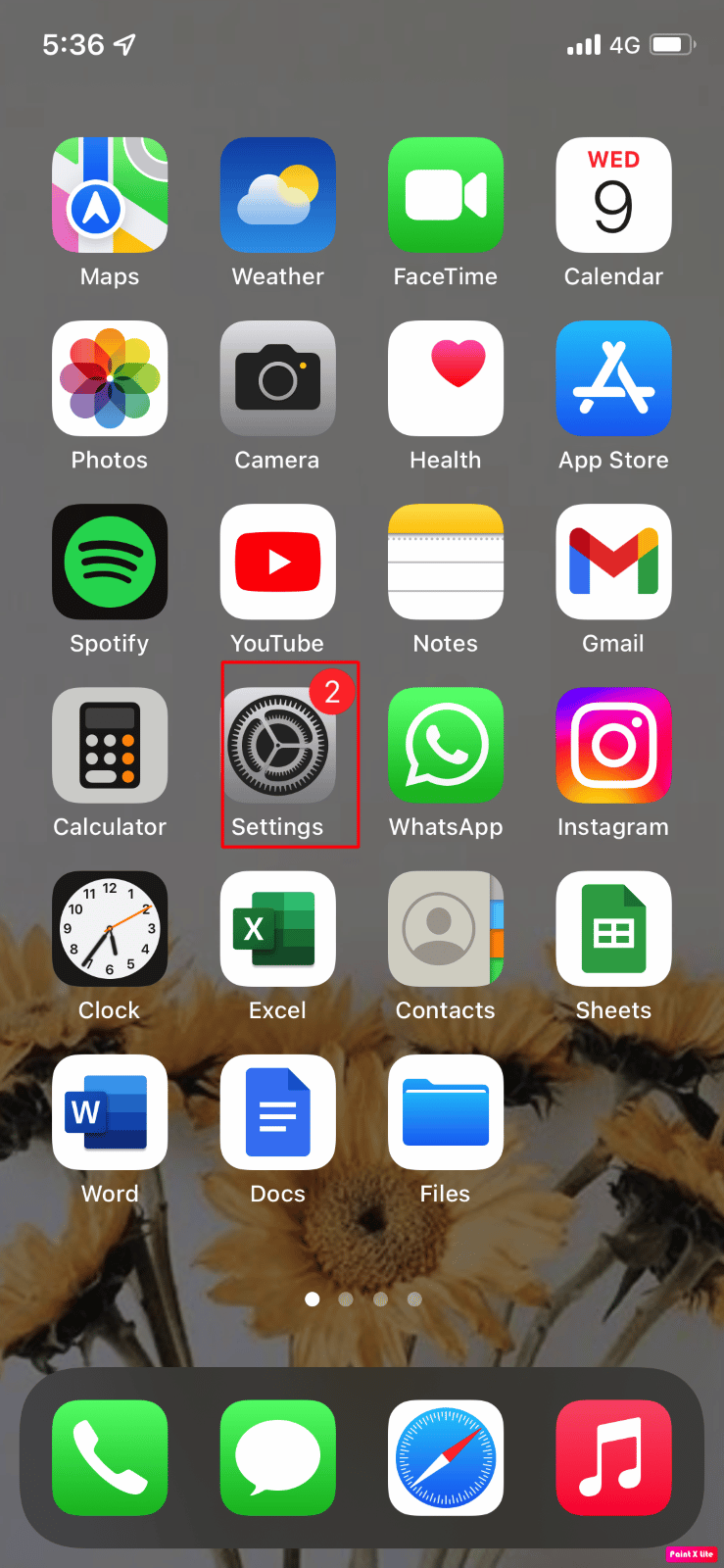
2. Затем коснитесь параметра Bluetooth на вашем устройстве.
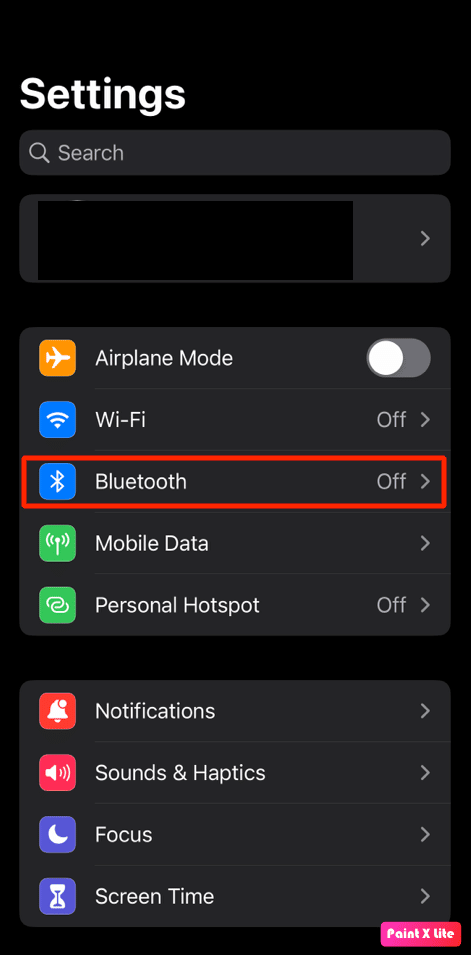
3. Затем включите переключатель Bluetooth .
Способ 13: настроить «Привет, Siri в тишине»
Когда вы настраиваете «Привет, Siri» в шумной обстановке с фоновыми шумами, вы можете столкнуться с проблемой «Привет, Siri», которая не работает, поскольку Siri может не распознавать некоторые слова. Когда вы настраиваете Siri в спокойной обстановке, процесс настройки уловит ваш настоящий голос. Чтобы настроить «Привет, Siri», выполните шаги, указанные ниже.
1. Сначала перейдите в приложение « Настройки ».
2. После этого нажмите на опцию Siri & Search .
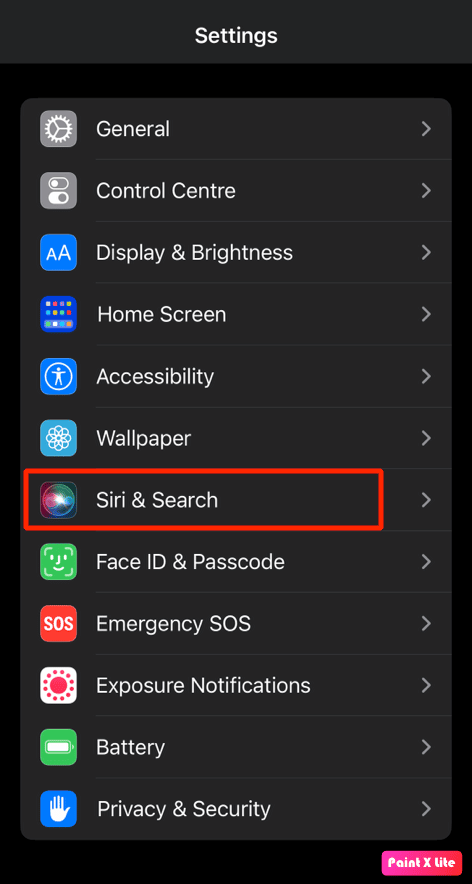
3. Отсюда отключите переключатель для параметра «Привет, Siri» , если он уже включен.
4. Затем перейдите в более тихое место и снова включите переключатель для параметра «Привет, Siri» .

5. Следуйте инструкциям на экране, чтобы снова успешно настроить Siri.
Читайте дальше, чтобы узнать больше о дополнительных методах решения проблемы с Siri, не работающей на iPhone 11.
Метод 14: отключить режим низкого энергопотребления
Режим низкого энергопотребления отключает некоторые функции на вашем устройстве, чтобы сохранить заряд батареи вашего устройства. Цвет уровня заряда батареи меняется на желтый при включении режима пониженного энергопотребления. Если вы хотите сохранить аккумулятор вашего iPhone, вы можете оставить включенным режим низкого энергопотребления.
Но в некоторых случаях вы можете столкнуться с тем, что Siri не работает на iPhone 13, если эта функция включена. Таким образом, вы можете отключить функцию режима низкого энергопотребления. Выполните шаги, указанные ниже, чтобы отключить режим низкого энергопотребления.
1. Откройте приложение « Настройки » на своем iPhone.
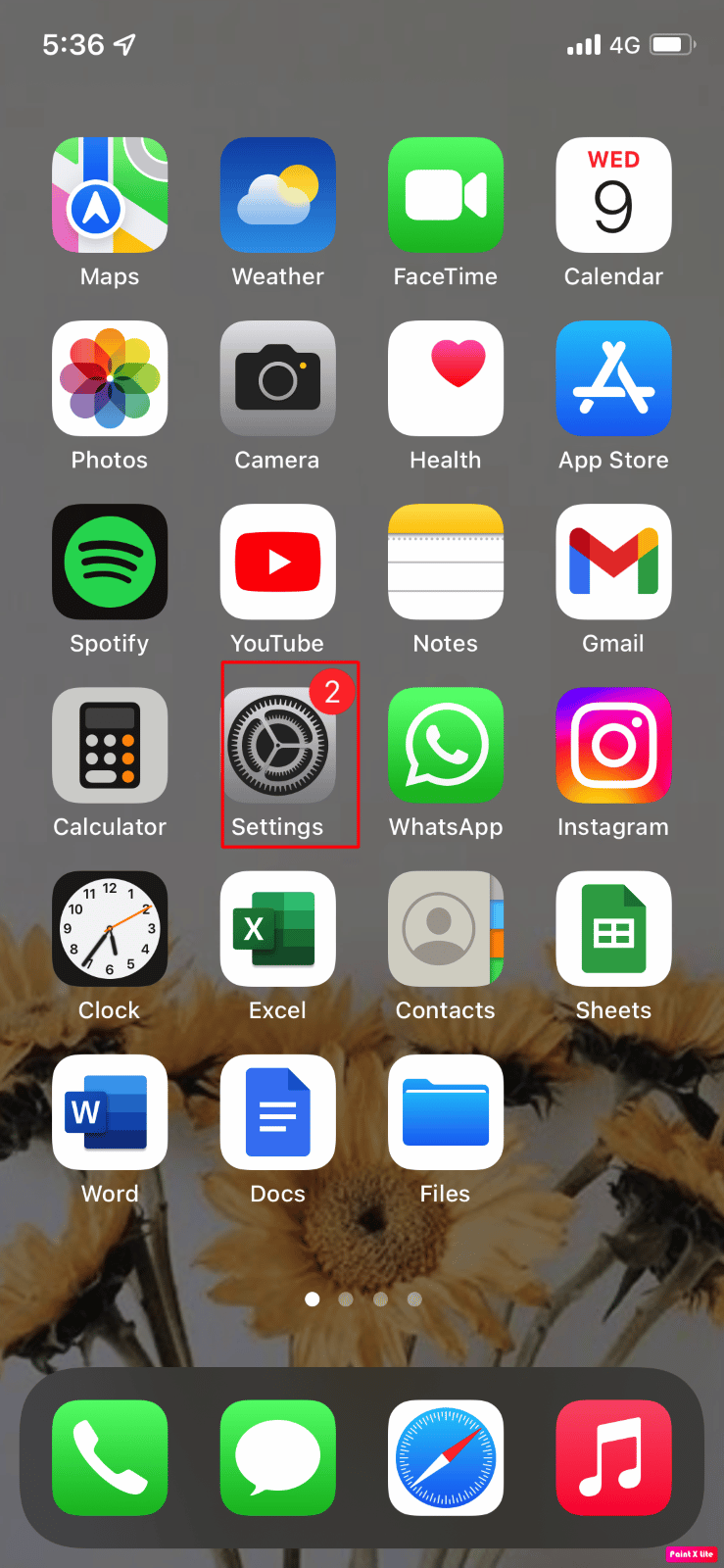
2. Нажмите на опцию « Батарея ».
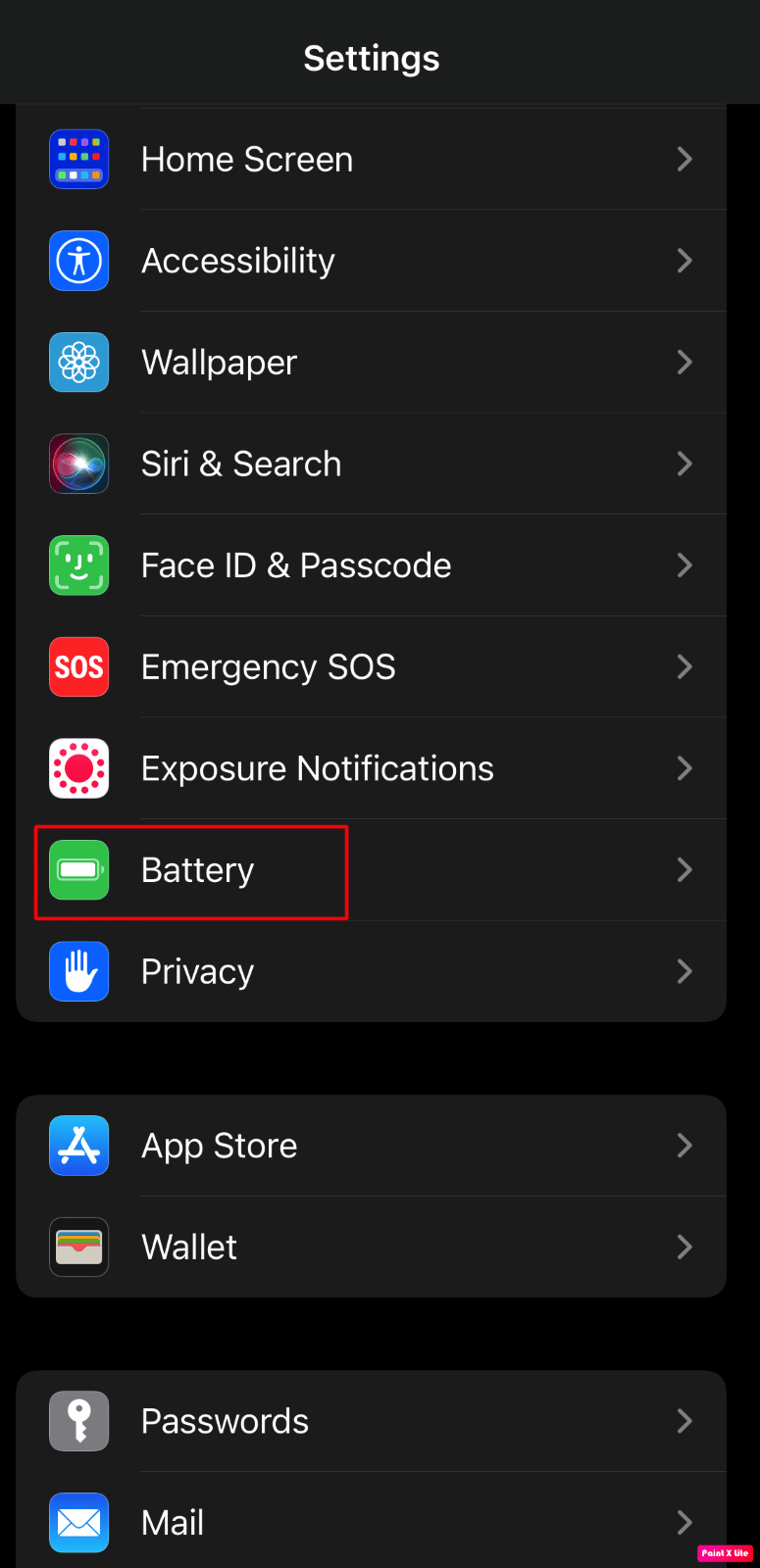
3. Затем отключите переключатель для параметра « Режим низкого энергопотребления », чтобы устранить проблему «Привет, Siri, не работающая на iPhone 11 или iOS 15».
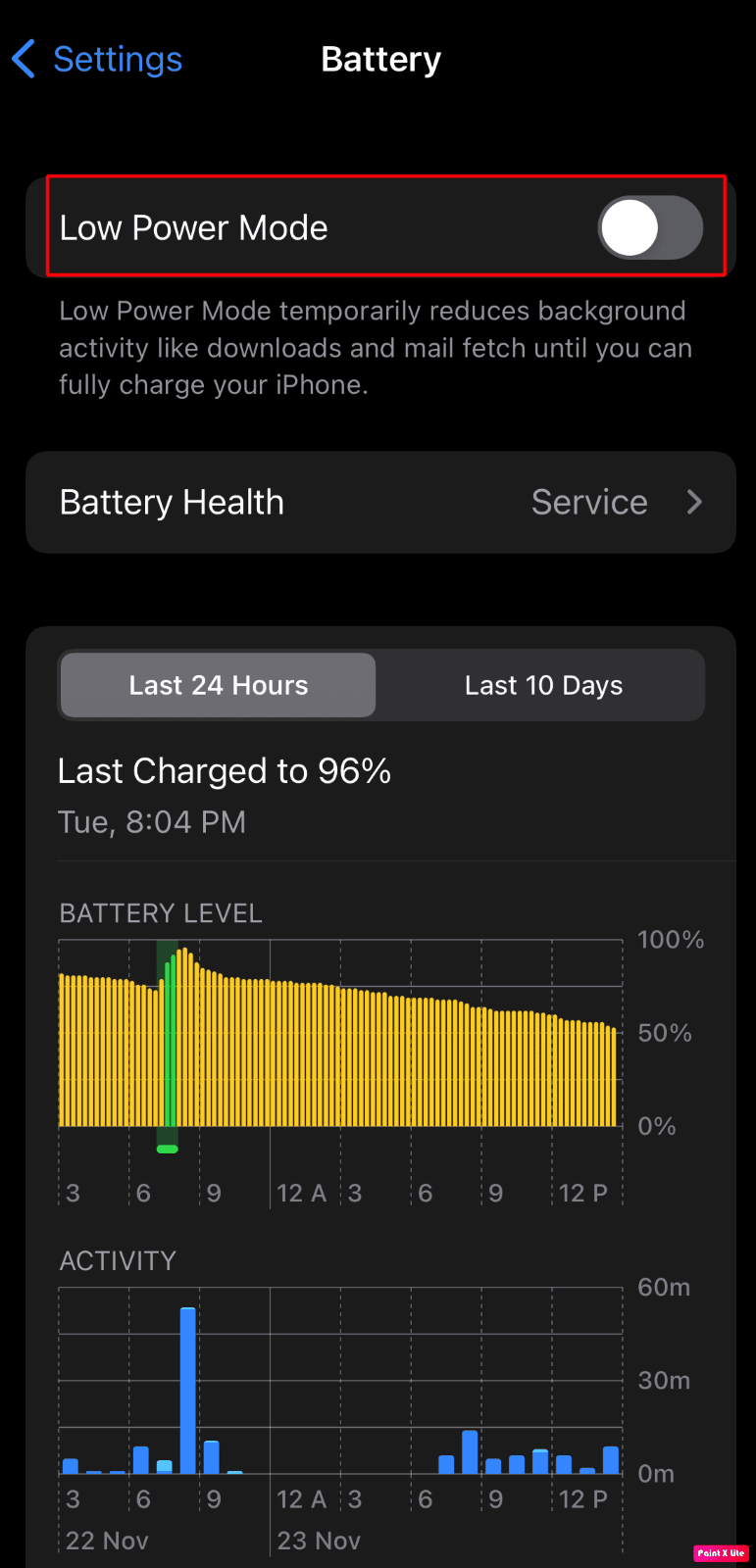
Читайте также : Как отключить режим инкогнито на iPhone
Способ 15: отключить AirPods
Беспроводные наушники от Apple, такие как AirPods Pro, AirPods Max, AirPods (3-го поколения), AirPods (2-го поколения) и т. д., поддерживают Hey Siri. Таким образом, если вы не используете наушники и оставляете беспроводные наушники подключенными, ваш iPhone может не отвечать, когда вы говорите «Привет, Siri», и вы можете столкнуться с проблемой «Привет, Siri», которая не работает. Чтобы решить эту проблему,
- Надень наушники,
- Положите наушники (AirPods) в чехол или
- Отключите AirPods от вашего iPhone
Давайте посмотрим, как отключить AirPods от вашего iPhone:
1. Откройте приложение « Настройки » на своем iPhone.
2. Затем нажмите на опцию Bluetooth .
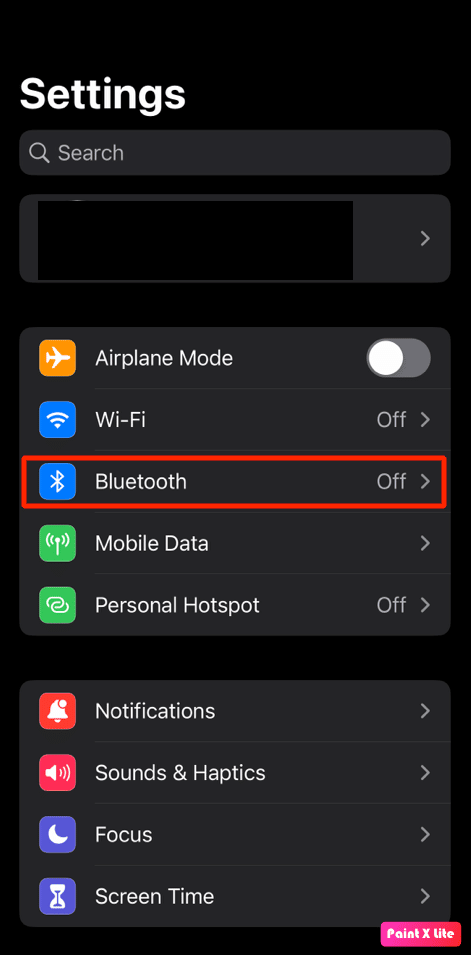
3. Найдите и коснитесь своих AirPods .
4. После этого коснитесь значка i справа от указанного устройства AirPods .
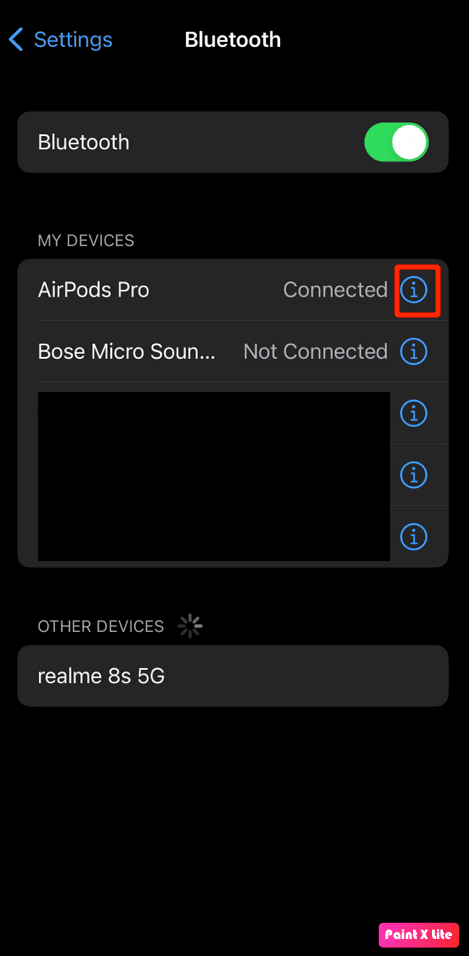
5. Нажмите «Забыть это устройство » и подтвердите свой выбор.
Метод 16: повторно включить функцию диктовки
Если Siri не распознает ваш голос и вы столкнулись с проблемой «Привет, Siri не работает», это может быть связано с тем, что диктовка iPhone не работает. Итак, в этом случае включите или выключите функцию диктовки, чтобы Siri заработала. Чтобы узнать, как это сделать, выполните следующие шаги:
1. Запустите настройки iPhone.
2. Затем нажмите « Основные» > «Клавиатура» .
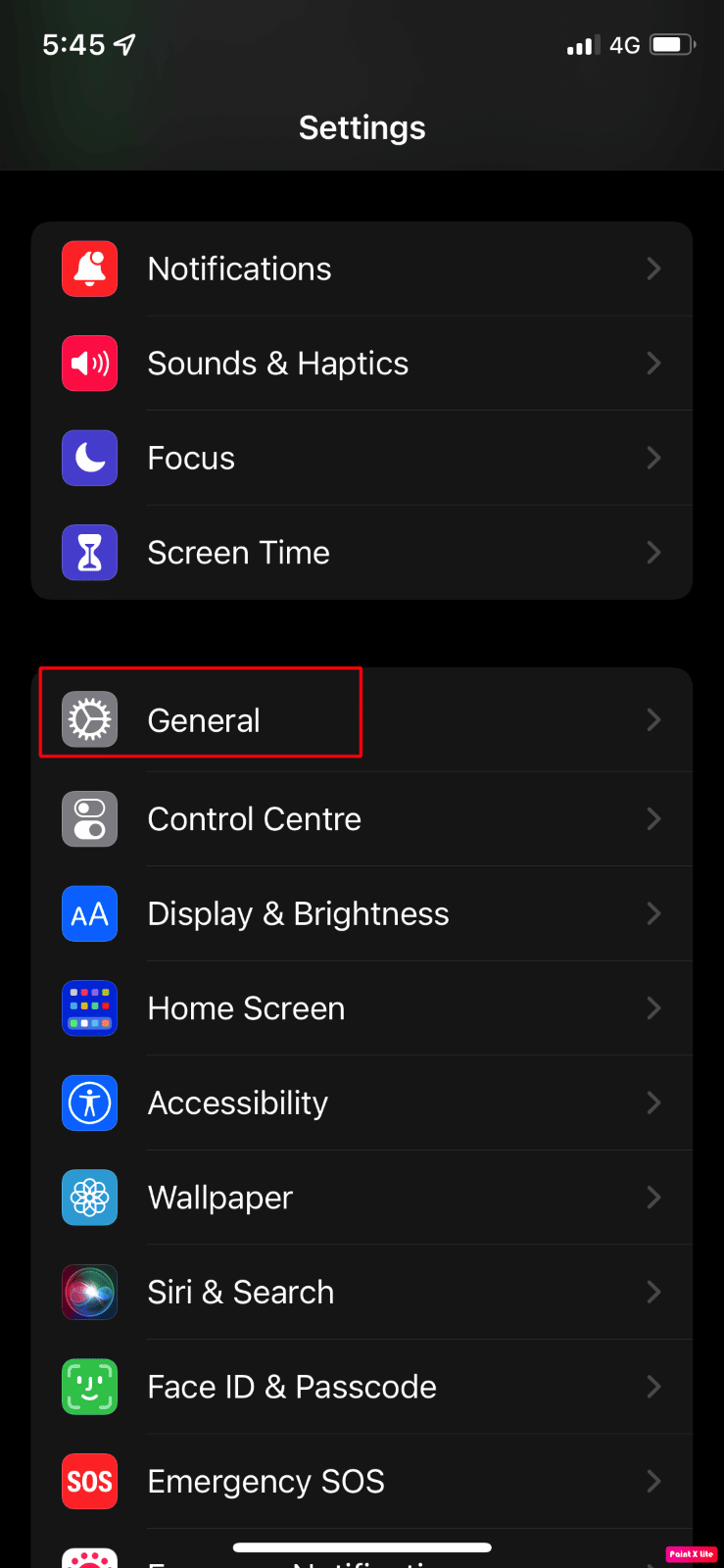
3. Затем отключите переключатель для параметра « Включить диктовку », если он уже включен.
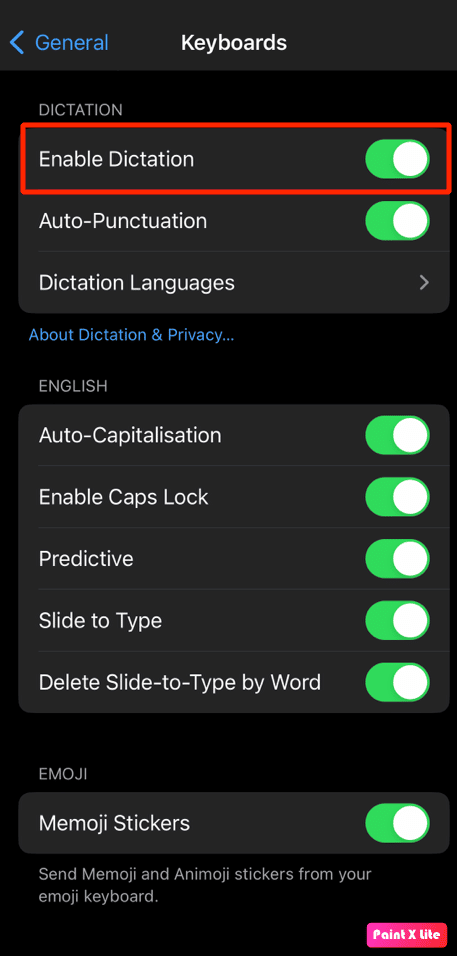
4. После этого снова включите переключатель для параметра « Включить диктовку », чтобы он снова работал правильно.
Читайте также : Как исправить, что Apple CarPlay не работает
Метод 17: сброс iPhone
Чтобы решить, что «Привет, Siri» не работает в iOS 15, вы можете выбрать этот метод. Следуйте инструкциям ниже, чтобы сбросить настройки iPhone:
Примечание . Сброс вашего iPhone — это крайняя мера, при которой все данные и информация будут удалены с вашего iPhone. После сброса к заводским настройкам вам придется начинать заново. Обязательно сделайте резервную копию всех необходимых данных, а затем выполните следующие шаги.
1. Сначала перейдите в приложение « Настройки » на своем устройстве.
2. Затем нажмите на опцию « Общие ».
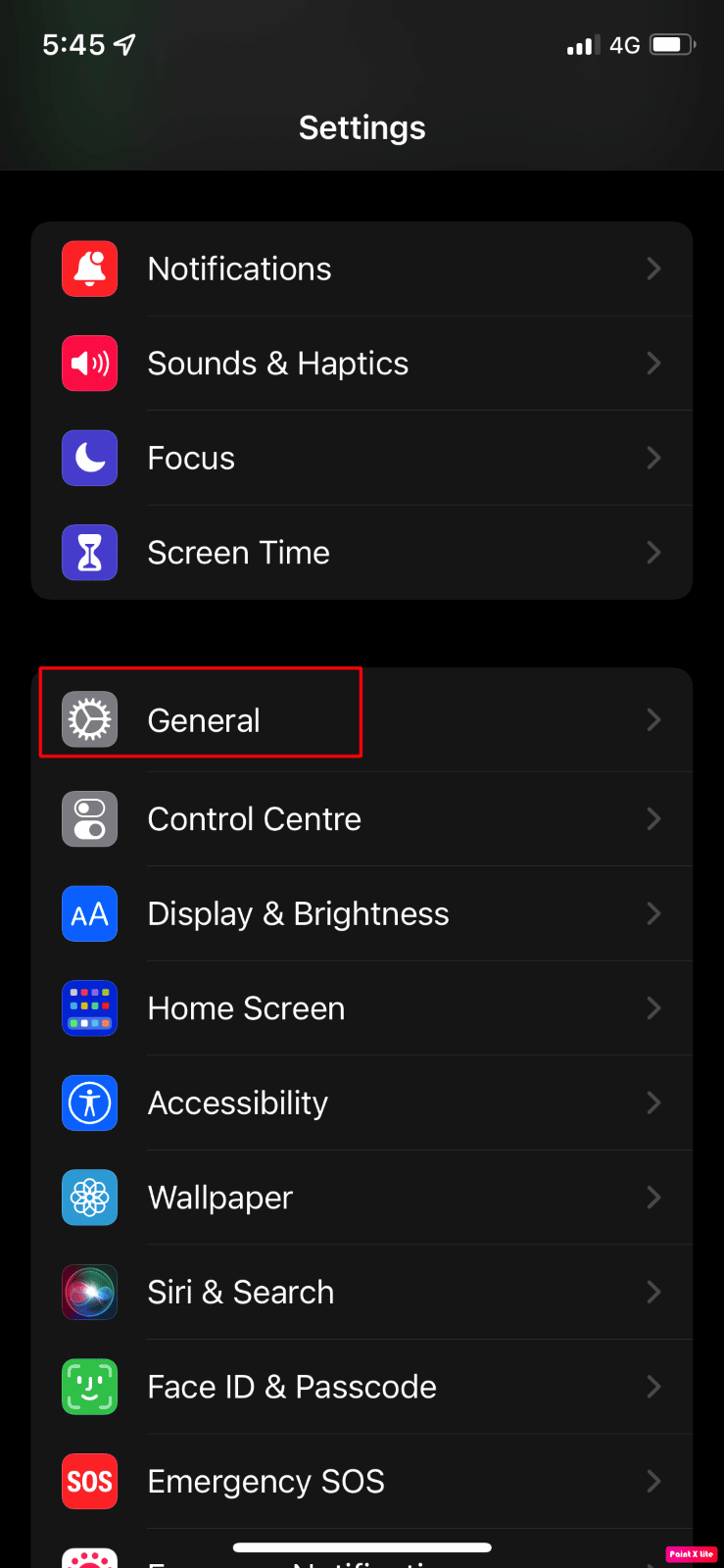
3. Затем выберите параметр « Перенос или сброс iPhone ».
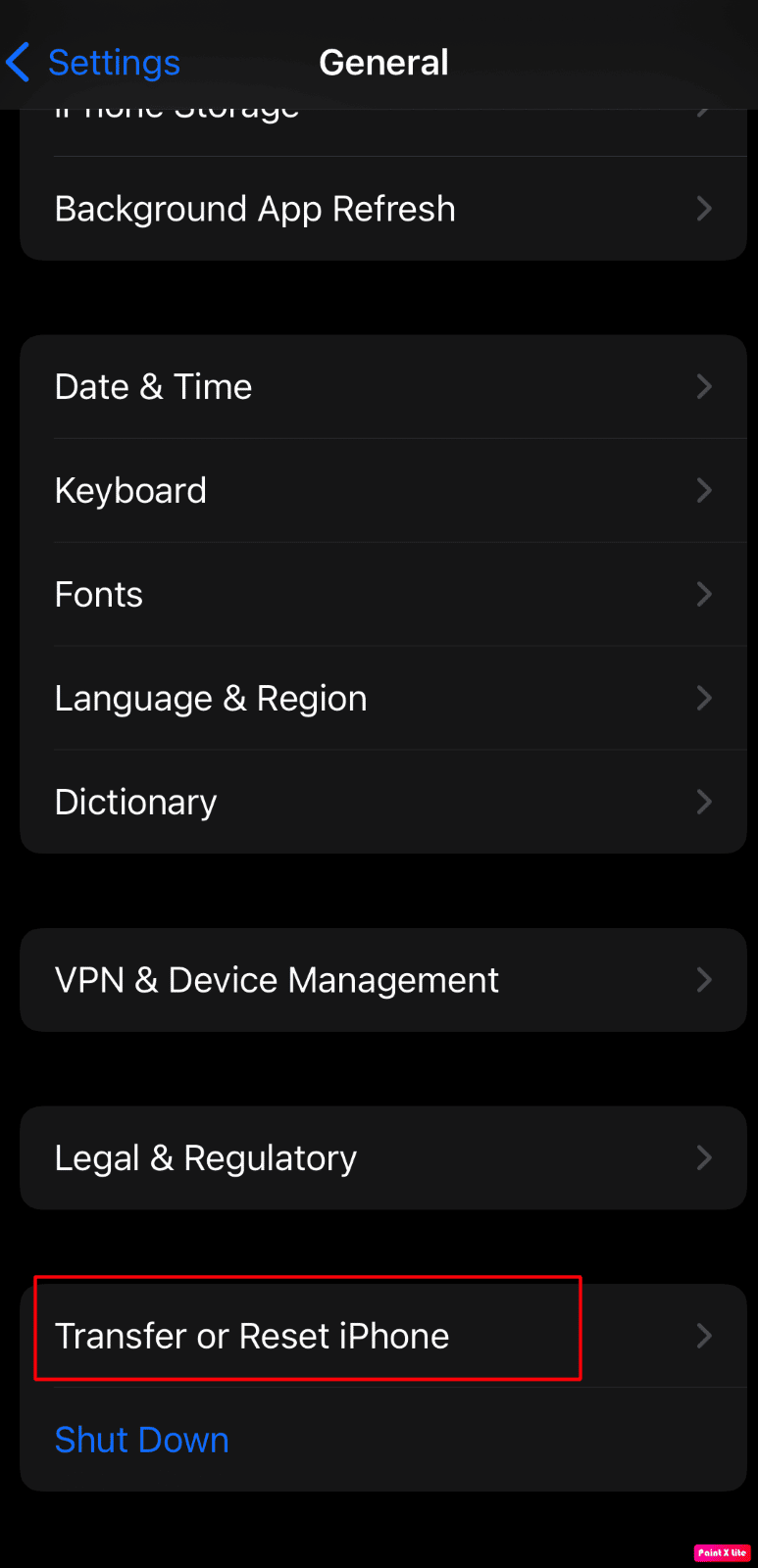
4. После этого нажмите «Сброс» > «Сбросить все настройки» .
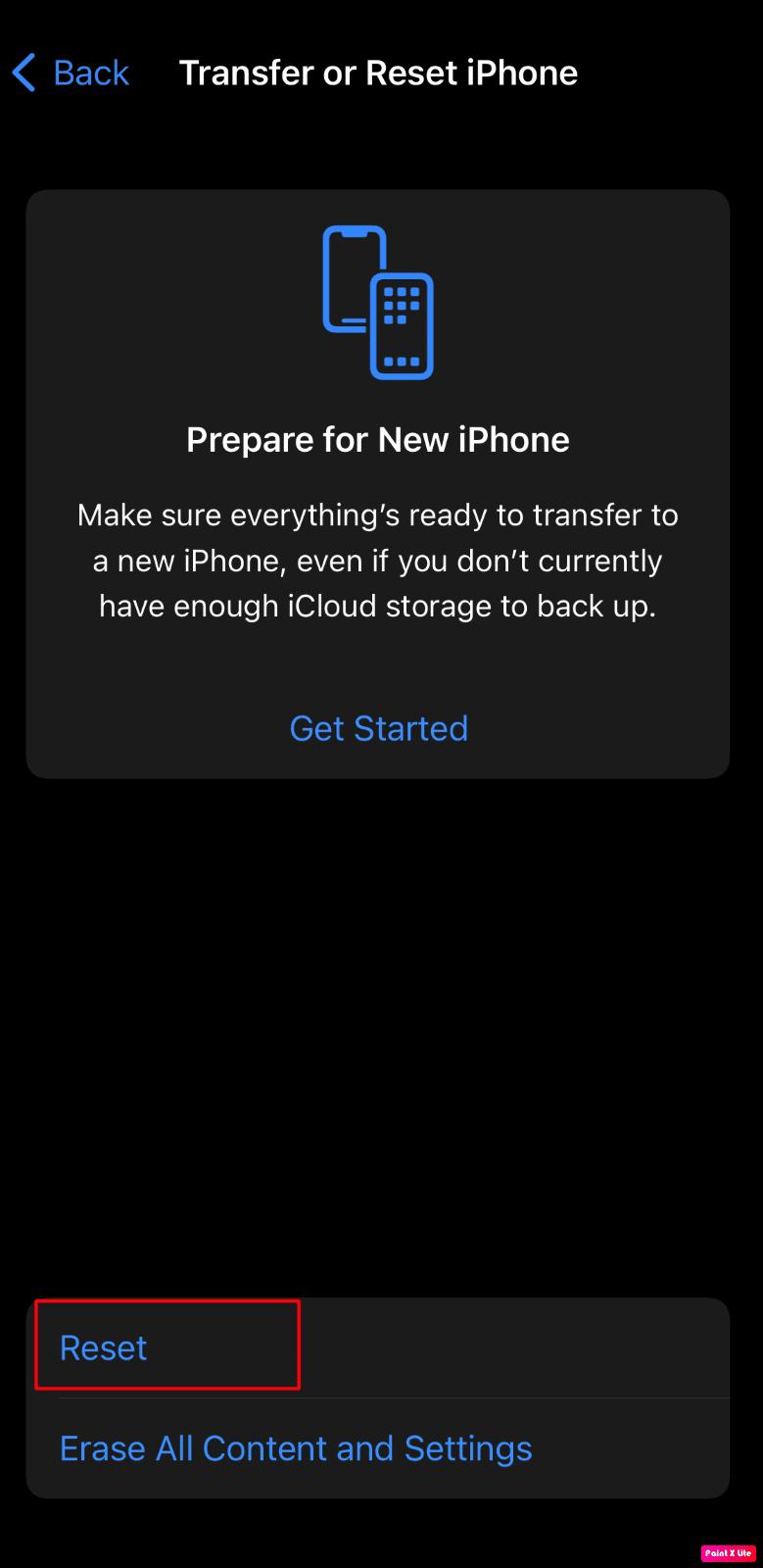
5. После завершения сброса вернитесь в « Настройки iPhone» > «Siri & Search» .
6. Включите переключатель для параметра «Привет, Siri» и настройте параметры Siri .

Вот как вы можете решить проблему с Siri, которая не работает на iPhone 11.
Рекомендуется :
- IMAP против POP3: разница и сравнение
- Как исправить медленный интернет на моем iPhone
- Как исправить AirPods, подключенные, но звук идет с телефона
- Почему iPhone лучше, чем Android?
Итак, мы надеемся, что вы поняли, как исправить проблемы с Hey Siri, которые не работают , и Hey Siri, которые не работают с iOS 15 на вашем iPhone, с подробными инструкциями. Вы можете сообщить нам о любых вопросах или предложениях по любой другой теме, по которой вы хотите, чтобы мы написали статью. Оставьте их в разделе комментариев ниже, чтобы мы знали.
